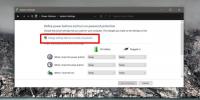Semua Tentang Tombol Mulai Windows 8.1 Baru & Layar Mulai yang Lebih Baik
Ketika Microsoft merilis Windows 8 kembali pada bulan Oktober 2012, perusahaan menghadapi reaksi serius dari penggemar setianya untuk menghilangkan Start Button (alias Start Orb) dari campuran. Tidak seperti pendahulunya, Windows 8 melakukan booting ke layar Start, yang menghadirkan desktop yang baik sebagai ubin aplikasi biasa. Layar Mulai menggantikan Tombol Mulai dengan ubin Mulai yang muncul setiap kali pointer mouse menyentuh sudut kiri bawah. Setelah bermain-main dengan Windows 8.1 Preview untuk sementara waktu, yang bisa kami katakan adalah bahwa Redmond akhirnya mendengarkan pengguna. Berbelok 180 derajat, Windows 8.1 tidak hanya mengembalikan Tombol Mulai yang sudah dikenal itu, tetapi juga memungkinkan pengguna untuk boot langsung ke desktop. Selain itu, layar Mulai sendiri telah sedikit ditingkatkan, memberikan pengguna lebih banyak fleksibilitas dalam mengubah ukuran ubin dan lebih mudah dalam membuat & mengedit grup ubin. Setelah istirahat, kami akan melihat lebih dekat pada masing-masing fitur ini.
Tombol Mulai
Tombol Start adalah hal pertama yang menyenangkan yang kami perhatikan setelah menjalankan OS yang diperbarui dan berjalan. Tidak seperti Windows 7, tombol Mulai Windows 8.1 menampilkan desain datar dan putih polos yang sangat cocok dengan tampilan dan nuansa baru OS.
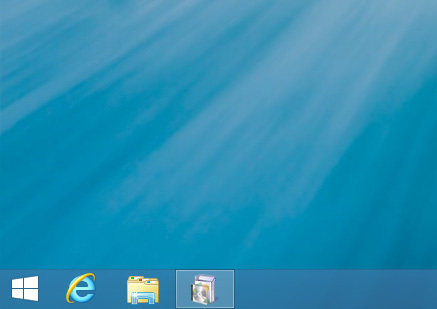
Arahkan penunjuk mouse ke atas tombol Start dan Anda akan melihat logo berubah menjadi warna aksen (warna gelap ungu secara default) di atas latar belakang hitam. Kilau animasi yang melewati logo (baik di sini maupun di Mulai Pesona) mungkin tidak tampak modern-UI, tetapi itu menambahkan efek yang bagus.

Yang mengecewakan banyak pengguna adalah bahwa tombol Mulai hanya membuka layar Mulai. Betul; masih belum ada menu fly-up seperti yang biasa kami gunakan melalui versi Windows sebelumnya. Namun, jangan khawatir, karena kami telah membahas beberapa alternatif terbaik ke layar Mulai. Selain itu, Anda dapat mengatur tombol Mulai yang baru untuk sedikit mereplikasi perilaku Orb Mulai yang lama dengan membuka layar Semua Aplikasi alih-alih layar Mulai. Kami akan membahas ini bersama dengan opsi navigasi lainnya di posting mendatang.
Walaupun kedengarannya aneh, tombol Mulai tidak muncul di sudut kiri bawah layar Mulai, kecuali jika Anda memindahkan penunjuk tetikus ke sana. Pasti menyenangkan memiliki tombol yang ada secara permanen di sana untuk membuat hal-hal sedikit lebih tajam.

Opsi Ukuran & Layar Kustomisasi Layar Mulai Baru
Anda tidak akan menemukan perubahan drastis di layar Mulai Pratinjau Windows 8.1. Sepertinya persis seperti Windows 8, satu-satunya perbedaan adalah sekarang ada latar belakang layar Mulai dinamis dengan animasi halus, dan ukuran ubin baru dan opsi penyortiran. Untuk saat ini, tampaknya hanya ada satu latar belakang animasi, yang menjadi standar dengan ikan cupang. Satu lagi tambahan yang sangat berguna adalah opsi untuk mengatur wallpaper desktop saat ini sebagai latar belakang layar Mulai.
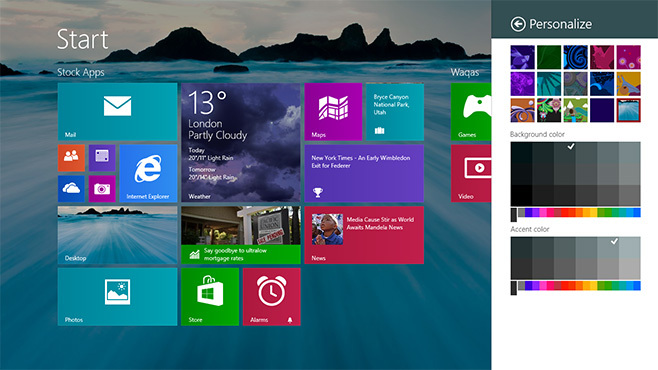
Pindah ke ukuran ubin.
Hingga sekarang, Anda hanya memiliki dua ukuran ubin untuk dipilih. Windows 8.1, mengikuti jejak rekan selulernya, memberi pengguna lebih banyak fleksibilitas dalam hal ini. Saat Anda mengklik kanan ubin, tombol baru berlabel ‘Ubah Ukuran’ muncul di bilah aplikasi.

Klik tombol ini dan Anda akan menemukan dua opsi tambahan untuk menambah atau mengurangi ukuran ubin yang dipilih; Besar dan Kecil. Di Windows 8 Anda hanya bisa beralih antara apa yang Windows 8.1 sebut 'Lebar' dan 'Sedang'. Ukuran besar baru pada dasarnya ubin lebar dengan ketinggian dua kali lipat. Ukuran Kecil adalah seperempat ubin Medium.`

Meskipun ubin Kecil memungkinkan Anda untuk mengemas lebih banyak pintasan ke dalam satu tumpukan, ingatlah bahwa ubin apa pun yang diperkecil menjadi ukuran itu akan berhenti menampilkan informasi langsung. Selain itu, pengguna perangkat berbasis sentuhan dengan jari yang terlalu besar mungkin merasa mengetuk ubin berukuran kecil yang baru sedikit merepotkan.

Kami belum selesai dengan layar Mulai. Peningkatan lain yang dilakukan Windows 8.1 Preview ke bagian OS ini adalah cara Anda dapat menyesuaikan grup ubin. Di layar Mulai Windows 8, Anda perlu mengklik tombol miniscule (-) di sudut kanan bawah jendela layar untuk memperkecil tampilan sekilas layar dan kemudian klik kanan tumpukan ubin untuk menentukan grup nama. Windows 8.1 telah secara efektif memperbaiki proses ini dengan memotongnya menjadi beberapa langkah lebih sedikit. Klik kanan di mana saja pada layar Mulai dan pilih tombol Kustomisasi baru dari bilah aplikasi untuk langsung memunculkan opsi pengelompokan ubin. Mengklik kanan ubin apa pun melakukan hal yang sama.

Saat kustomisasi aktif, Anda dapat dengan cepat memberi nama atau mengganti nama grup ubin sesuai keinginan Anda dengan mengklik bidang teks di atas masing-masing.

Ubin Batch Bergerak Di Layar Mulai
Layar Mulai sekarang jauh lebih mudah untuk mengedit dan mengatur berkat penambahan yang sangat mendasar Fitur yang, banyak pengguna akan setuju, seharusnya ada di sana di tempat pertama: batch bergerak ubin. Di Windows 8, Anda bisa membatalkan pemasangan beberapa ubin dari layar Mulai sekaligus, tetapi Anda hanya diizinkan memindahkan satu ubin sekaligus. Di 8.1, Anda bisa memilih ubin sebanyak yang Anda inginkan dan seret untuk memindahkan seluruh pilihan ke grup lain atau yang sama sekali baru. Grup bergerak sebagai satu ubin (yang Anda seret), dengan jumlah total ubin yang dipilih ditunjukkan di sudut kanan atas.
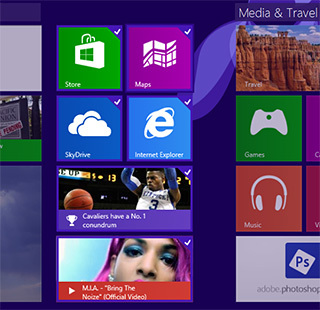
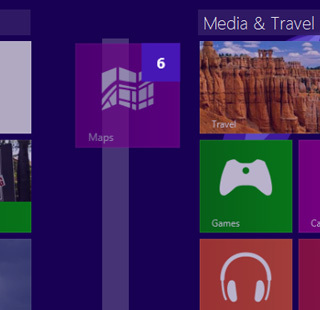
Akses Lebih Mudah Ke Semua Aplikasi Dari Layar Mulai
Layar Semua Aplikasi sekarang jauh lebih mudah untuk diakses, dengan pintasannya telah dipindahkan dari bilah aplikasi tersembunyi ke garis depan. Mengklik panah di bawah ubin paling kiri bawah pada Layar Mulai atau menggeser ke atas pada layar.

Ketika Windows 7 diluncurkan, banyak orang mengutip OS baru seperti apa yang seharusnya dilakukan Vista. Kisah di balik Windows 8 dan Windows 8.1 hampir sama. Yang terbaik adalah, Windows 8.1 Preview tidak hanya membawa kembali fitur-fitur yang telah ditumpahkan oleh Windows 8, ia menyerahkannya kepada pengguna untuk memutuskan apakah mereka ingin menggunakannya atau tidak.
Khan sama berkontribusi pada pos ini
Pencarian
Tulisan Terbaru
Atur Wallpaper Berbeda Untuk Setiap Monitor Atau Peregangan Satu Di Semua
Wallpaper Kustomisasi desktop agak penting bagi seseorang untuk men...
Cara membersihkan clipboard secara berkala di Windows 10
Windows 10 memiliki dua jenis clipboard. Yang pertama clipboard yan...
Cara memperbaiki sistem yang tidak bersuara saat startup pada Windows 10
Bug Windows 10 tidak akan pernah gagal mengejutkan pengguna saat mu...